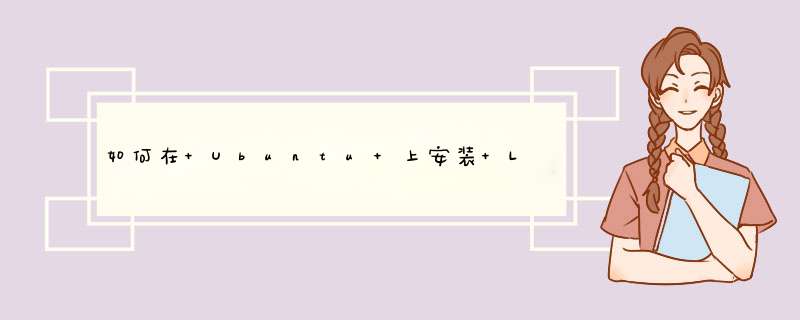
一.下载安装包并解压
wget http://dl.wdlinux.cn:5180/lanmp_laster.tar.gz
tar zxvf lanmp_laster.tar.gz
二. 执行sh install.sh(或sh in.sh) (默认会安装wdcp,如果只要web环境,而不想安装wdcp,这里改为 sh lanmp.sh即可简型) 4个可选安装,如下图
1,2,3 是安装独立的环境,不可自中判由切换nginx,apache,nginx+apache应用环境.4 是安装卖咐改所有,即可在后台里自由切换nginx,apache,nginx+apache的应用环境
三.如果需要卸载
sh install.sh uninstal(或sh in.sh uninstall)就可以
【2013年7月25日 51CTO外电头条】为何应该在Ubuntu上安装LAMP服务器?从事Web开发工作时,我更偏爱在不受干扰的情况下,在我那台计算机上的开发环境下进行开发。我宁愿所犯的错误大部分是别人看不到的,而不是被互联网上的所有人全看到。为了能有这种私密的开发环境,我安装了一套LAMP系统。顺便说一下,要是你对LAMP不熟悉,,它代表Linux、Apache、MySQL和php(及/或Perl)。 LAMP是互联网上最常见的Web主机托管平台之一,所以它是搭建和测试网站的出色环境之一。遵照下面这些逐步介绍的指示说明,即可在Ubuntu 12.04(Precise Pangolin)上安装和配置LAMP。这个过程还经过了测试,在Linux Mint 13/14/15、Ubuntu 12.10(Quantal Quetzal)和Ubuntu 13.04 Raring Ringtail上屡试不爽。如果你有速度相当快的宽带连接,应该用不了半小时就能搞定。
在Ubuntu上安装LAMP
Ubuntu的开发人员让人们很容易安装和配置LAMP软件包,只要借助一个终端命令。所以,打开终端窗口,让我们开始入手吧。
sudo apt-get install lamp-server^
是的,你没有看错。不要漏了末尾的那个脱字符号(^)。要是少了这个脱字符号,这个命令就无法运行。就是这么神奇!
在Ubuntu上安装LAMP
apt软件包管理器现在会显示需要安装、等待确认的软件包。输入回车键,确认并继续安装。
安装LAMP软件包
下载软件包花了一点时间后,系统会提示你为MySQL的根用户设置密码。
设置MySQL根密码
输入你想用于MySQL的密码。此处不能空着。系统会提示你第二次输入,以确认密码。陵桥行
确认MySQL根密码
确认密码后,apt会继续安装剩余的软件包。
剩余LAMP软件包的安装
你的LAMP安装现已完成。哇,就是这么简单!现在只剩下几个步骤来进行配置,以便你可以轻松使用系统。
测试Apache
打开Web浏览器窗口,输入地址http://localhost/。你应该会看到一个网页显示"尺哗It Works!"。
Apache可正常工作
测试php
你已确认了Apache Web服务器可正常工作,于是你应该消档确保所安装的php正常工作。为此,你需要在/var/www中创建一个名为testing.php的文件。你可以以根用户的身份使用常用的文本编辑器,也可以使用下面这个终端命令:
echo "php phpinfo()?>" | sudo tee /var/www/testing.php
之后,你需要重新启动Apache Web服务器。
sudo service apache2 restart
回到Web浏览器,输入地址http://localhost/testing.php/,你应该会看到一个网页显示关于所安装的php的信息。
php信息
搞定Apache完全合格域名
你可能已注意到来自Apache的错误信息,该信息与服务器的完全合格域名有关。
apache2: Could not reliably determine the server's fully qualified domain name, using 127.0.1.1 for ServerName
这不是什么大问题,但要是该问题让你很恼心,你可以用下面这个命令来搞定它。
echo "ServerName localhost" | sudo tee /etc/apache2/conf.d/fqdn
现在,重新装入Apache Web服务器。
sudo service apache2 reload
你应该再也不会看到这个错误信息了。
配置MySQL
由于本教程旨在搭建一个本地Web开发环境,就需要将MySQL绑定至本地主机IP地址。默认情况下,这个地址在你的系统上应该是127.0.0.1。为了以防万一,你可以使用这些命令来确认该地址。
cat /etc/hosts | grep localhost
你应该会看到类似这样的内容:
127.0.0.1 localhost ::1 ip6-localhost ip6-loopback
现在你应该确认你在MySQL的my.cnf文件中有正确的绑定地址。
cat /etc/mysql/my.cnf | grep bind-address
你应该会看到:
bind-address = 127.0.0.1
要是绑定地址与为你系统上的本地主机所设的那个地址不匹配,需要以根用户的身份编辑/etc/mysql/my.cnf,加以纠正。
安装phpMyAdmin
你不需要安装phpMyAdmin,但除非你是SQL方面的奇才,否则就需要它在MySQL数据库上处理管理任务。
你可以使用这个终端命令来安装phpMyAdmin:
sudo apt-get install libapache2-mod-auth-mysql phpmyadmin
系统会提示你确认你想安装软件包。按回车键,继续进行。
安装phpMyAdmin软件包
接下来会提示你选择为phpMyAdmin配置的Web服务器。这很重要!使用键盘上的箭头键,高亮显示apache2,然后使用空格间来选择它。然后按回车键,继续进行。确保点击下面这张图,以便放大浏览,看看我所描述的内容。
为Apache配置phpMyAdmin
下一个屏幕会问你是不是想为phpMyAdmin配置一个名为dbconfig-common的数据库。选择"是的",并按回车键。
为phpMyAdmin配置dbconfig-common
接下来提示你输入之前设置的MySQL根密码,那样就可以创建新数据库了。于是,输入你的MySQL根密码,按回车键。
输入MySQL根密码
下一个提示是为phpMyAdmin创建一个MySQL应用程序密码。如果你想要创建一个随机性密码,可以按回车键。我通常使用用于MySQL根密码的同一个密码。从安全性方面考虑,这么做可能不是最佳方法,但是由于这用于封闭的开发环境,所以风险可能很小。
phpMyAdmin MySQL应用程序密码
最后,系统提示你确认MySQL应用程序密码。输入与前一个步骤中一样的密码,按回车键。
确认MySQL应用程序密码
至此,安装和配置phpMyAdmin的工作已完成。
测试phpMyAdmin
最后一步就是,确保phpMyAdmin在正常运行。打开Web浏览器,输入地址 http://localhost/phpmyadmin/。你应该会看到像这样的页面。
phpMyAdmin登录屏幕
现在你应该能够以用户名root和之前创建的根密码来登录。
phpMyAdmin已登录
恭喜你,现在你已完成了在Ubuntu 12.04上安装和配置LAMP及phpMyAdmin的工作。现在,你可以开始创建本地的网站了。如果你只是在从事一个网站的开发,可以把文件放入到/var/www。请注意:/var/www归用户和用户组root所有,所以你需要以根用户身的份将文件拷贝过去,或者更改该目录的所有权及/或权限,那样就能在那里写文件了。另外,你可以进行一些另外的Apache配置,那样可以将文件保留在主目录下的某个地方。你甚至可以以那种方式搭建多个网站。
第一步:安装Apache先更新一下还是有必要的对吧?
sudo apt-get update
sudo apt-get install apache2
就这么简单,完了!检查一下是不是安装成功:直接在浏览器里面输入VPS的IP看看,是不是有”“饥唤旦It works!"“类似的东西出现?有,那就可以了!
不知道自己的ip? 试试:ifconfig eth0 | grep inet | awk '{ print $2 }'
第二步:安装MySQL
sudo apt-get install mysql-server libapache2-mod-auth-mysql php5-mysql
在MySQL安装期间会让你输入MySQL的root密码,如果你错过了那也没关系后面可以在shell里面修改。
启动MySQL: 安烂扰装完成后我们输入sudo mysql_install_db 就启动了
技术MySQL的设置脚本:
sudo /usr/bin/mysql_secure_installation
接下来提示让你输入root密码:
Enter current password for root (enter for none):
OK, successfully used password, moving on...
接下来会提示你是否需要修改密码,我么这里选择N,继续下面的步骤。接下来就是链唯最简单的输入yes和no了,知道MySQL重启:
By default, a MySQL installation has an anonymous user, allowing anyone
to log into MySQL without having to have a user account created for
them. This is intended only for testing, and to make the installation
go a bit smoother. You should remove them before moving into a
production environment.
Remove anonymous users? [Y/n] y
... Success!
Normally, root should only be allowed to connect from 'localhost'. This
ensures that someone cannot guess at the root password from the network.
Disallow root login remotely? [Y/n] y
... Success!
By default, MySQL comes with a database named 'test' that anyone can
access. This is also intended only for testing, and should be removed
before moving into a production environment.
Remove test database and access to it? [Y/n] y
- Dropping test database...
... Success!
- Removing privileges on test database...
... Success!
Reloading the privilege tables will ensure that all changes made so far
will take effect immediately.
Reload privilege tables now? [Y/n] y
... Success!
Cleaning up...
上面这就完成了MySQL,接下来我们来搞PHP。
第三步,安装PHP
输入 sudo apt-get install php5 libapache2-mod-php5 php5-mcrypt
接下来在提示让你两次确定YES后,PHP就自己开始安装了。
设置个PHP目录下的default 文件也许对你有用(非必须)
sudo nano /etc/apache2/mods-enabled/dir.conf
加入:
DirectoryIndex index.php index.html index.cgi index.pl index.php index.xhtml index.htm
PHP有很多有用的组件什么的可以帮你:
输入
apt-cache search php5-
接下来会显示一大堆,大概像这样:
hp5-cgi - server-side, HTML-embedded scripting language (CGI binary)
php5-cli - command-line interpreter for the php5 scripting language
php5-common - Common files for packages built from the php5 source
php5-curl - CURL module for php5
php5-dbg - Debug symbols for PHP5
php5-dev - Files for PHP5 module development
php5-gd - GD module for php5
php5-gmp - GMP module for php5
php5-ldap - LDAP module for php5
php5-mysql - MySQL module for php5
php5-odbc - ODBC module for php5
php5-pgsql - PostgreSQL module for php5
php5-pspell - pspell module for php5
php5-recode - recode module for php5
php5-snmp - SNMP module for php5
php5-sqlite - SQLite module for php5
php5-tidy - tidy module for php5
php5-xmlrpc - XML-RPC module for php5
php5-xsl - XSL module for php5
php5-adodb - Extension optimising the ADOdb database abstraction library
php5-auth-pam - A PHP5 extension for PAM authentication
[...]
一旦你选定你需要安装的模块的话你只要输入类似这样的命令:
sudo apt-get install name of the module
你可以一次安装一个或者多个组件。
还想继续?没了!
第四步,在服务器上查看自己的PHP信息
创建个文件:sudo nano /var/www/info.php,在里面添加:
phpinfo()
?>
保存退出!
接下来重启Apache:
sudo service apache2 restart
欢迎分享,转载请注明来源:内存溢出

 微信扫一扫
微信扫一扫
 支付宝扫一扫
支付宝扫一扫
评论列表(0条)